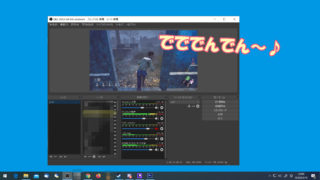私は生粋のiPad愛好家で、起きている時間はほとんどiPadを使っています。
デスクでは常に高性能なPCが動作しているわけなんですけど、それよりもiPadの持ち運べてケーブルがなくって、高画質高音質なところがとても好きなんです。

そんな便利なiPadなんですけど、タッチ操作しなきゃいけないところだけ不便に感じることがあるんですよ
例えばこんな感じでモニター横に置いて作業をしてるときとか

これをなんとか便利にならないか…と思ってみつけたのがこちらです
これがあれば離れたところから動画を停止したり、スキップしたり…
あとは漫画アプリでページ送りをしたりすることができます
こういうのがあればきっと便利になるんだろうなぁ、、とは思っていたんですけど、想像を大きく上回る便利さでした
ということで今日はこの「SatechiのブルートゥースリモコンでiPadを使いだしたらとっても便利!」の紹介をしていきます
*記事作成にあたりSatechi様より製品をご提供頂いています。製品情報や価格は変わることがありますので詳細情報は公式情報をご確認ください。
Satechi R2 Bluetooth マルチメディアリモコン
こちらが今回紹介するSatechiのBluetoothリモコン、Satechi R2 Bluetooth マルチメディアリモコンです
iPadを想定したBluetoothリモコンの中で比較的高価格なモデルで、Amazonでも売れ筋の人気モデルで購入者からのレビューでも高評価を得ています
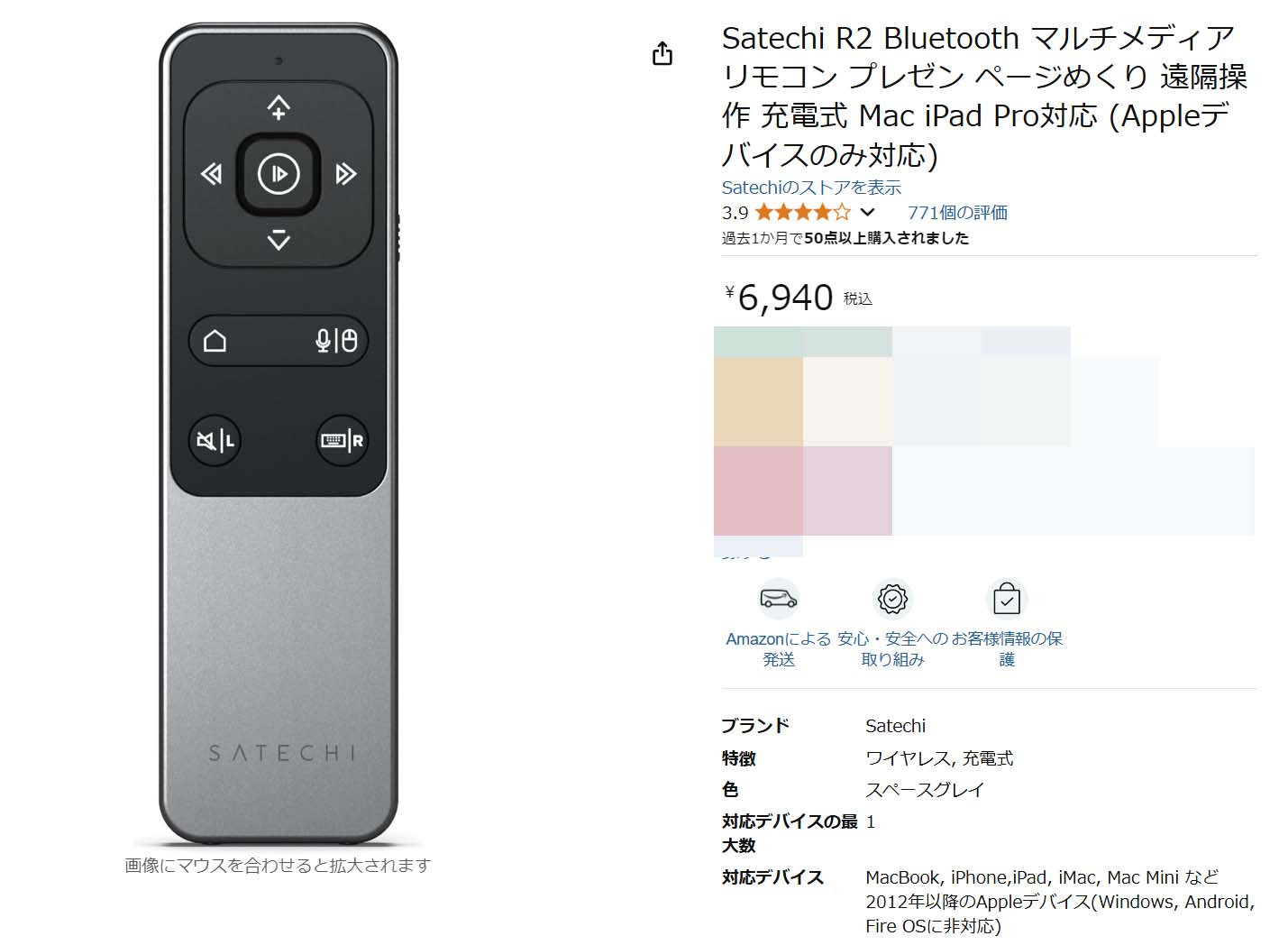
特徴はアルミのスタイリッシュなデザインです


パソコンやタブレットのリモコンというと安価な中華製品をイメージしますが、こちらは高級ガジェットのような雰囲気をはなっています
価格が7000円弱と比較的高いのでその価値があるかもしっかり見ていきましょう
持ちやすいデザイン
まず手にもってみるとわかるんですけど、ちょうど手のひらに収まるサイズですごい持ちやすいんですよね
一番重要な中央のボタンにもすっと手が届きますし、そのまま左右のボタンもおしやすいです

配置されているボタンは少なめでこんな感じのボタン割り当てとなっています
さらにサイドのスイッチを切り替えることでモードが切り替わり、割り当てボタンもこのように変化します
主要ボタンの操作はこんな感じです
メディアモード時:中央ボタン 停止&再生 左右ボタン 早戻し&早送り
プレゼンモード時:中央ボタン エンター 左右ボタン 前後のトラック移動
こんな感じで必要最低限のボタン配置でスッキリとしたデザインにしながら、モード切替をすることで操作可能なボタンを増やしているところが特徴です
簡単ペアリング
Satechi R2 Bluetooth マルチメディアリモコンの使用方法はとっても簡単で、本体下のボタン長押しでペアリングモードにはいります

iPadのほうでbluetooth機器の検索をし、R2 Remoteを選択すればペアリング完了です
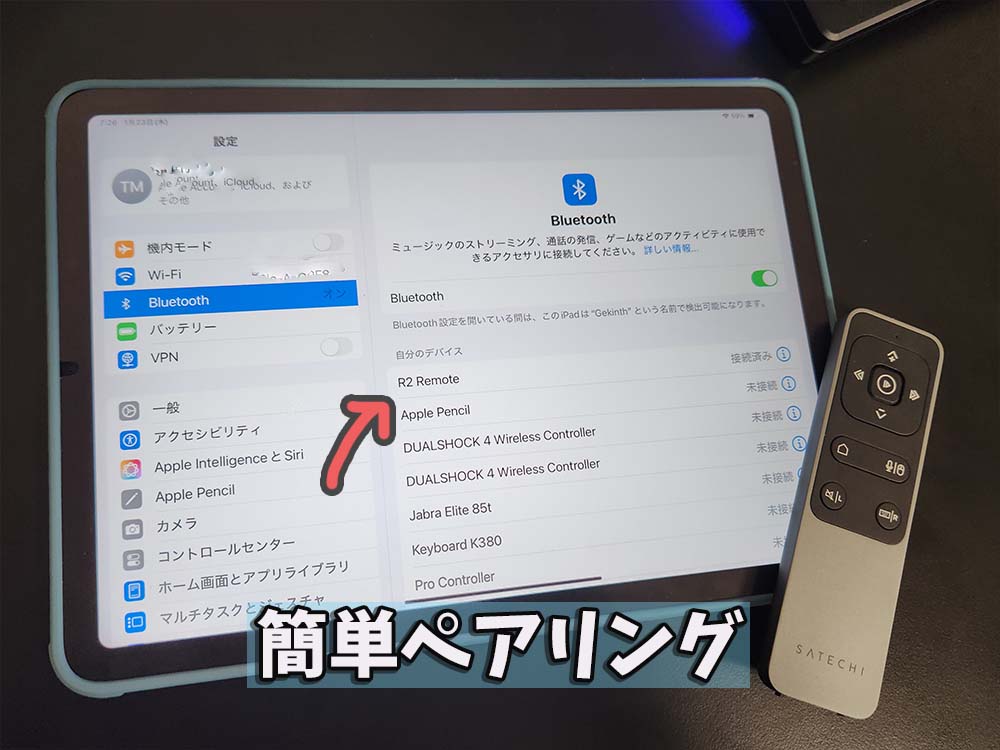
このリモコンは本体内用バッテリーで動くため電池交換の必要がないところも使い勝手が良いですね

リモコン自体は消費電力も小さいので、数か月に一度の充電で大丈夫そうです
この記事ではiPad Airでの使用を紹介していますが、もちろんiPad miniやiPad Proでの使用も可能です

ただ注意点として、同時に使用できるのは1台のみで、複数の端末に同時にペアリングをするマルチペアリングなどの機能はありません
とにかく便利!実際の使用の例
そんなわけでこのリモコンを一か月ほど使用しているんですけど、マァ~~便利でした!
まずは一番の目的であった動画視聴のケースを見ていきます

あ~ちょっと止めなきゃ、、と思ったらこうっ!

手元でピッで停止です!
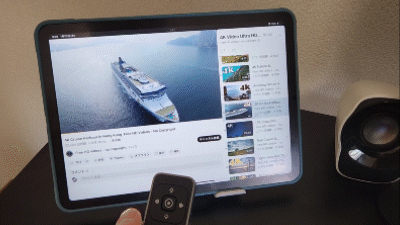
電話がかかってきた時とか、家族がドア越しに話しかけてきたときとかよく使いますねぇ
ちょっと音が大きいな~と思ったら音量を上げ下げして、今のところ何て言ったんだろう?って気になったら早戻しでプレイバックしたり、動画視聴に必要な操作のほとんどがリモコンでできてとっても便利でした
こんな風に机がごちゃごちゃしてて手を伸ばしづらい時も問題なしです

iPad操作のためのスペースをつくらなくてよくなったのがとてもよかったです
操作できないサービス&アプリもあります
このリモコンの操作はキーボードの左右やファンクションキーの操作が割り当てられていてコントロールをしているのだと思います。Youtube以外でもAmazonのプライムビデオなどいろいろな動画サービスで使うことができるのですが、こういう操作が割り当てられていない配信サービス&アプリもあります。その場合にはこのリモコンで狙った通りの操作ができないのでその点だけ注意をしてください。
漫画を見ている時
そして次は漫画を見ている時のページめくりです
動画視聴に次いでよく使われている漫画閲覧ですが、こちらもリモコンの操作は輝きます
こんな感じでさっさとページをめくることができます
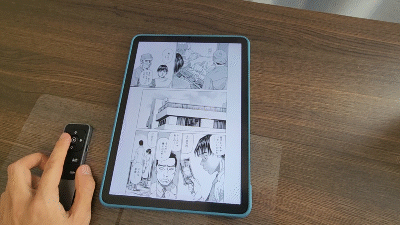
こちらも使用しているアプリのページめくりの操作がリモコンの左右操作と一致していることが必要となります
これもけっこうリモコンの恩恵が大きくって、漫画をみてるときって動画以上に頻繁にタッチすることになるじゃないですか
タッチの瞬間は漫画の絵が手で隠れてしまうんで、リモコンで画面外から操作できるのも大きなアドバンテージでした

ご飯を食べながらも
リモコンでの漫画ページめくりは、こんな風にご飯を食べながらのシーンでも活躍しました
iPadを持つ必要がないので片手でご飯を食べながら片手でリモコン操作みたいなこともできるんですねぇ
タブレットスタンドと合わせて
あとはこんな風にタブレットスタンドにiPadをはめてベッドに寝ながら使っている人もいると思うんですけど、この使い方は特にタッチが困難なのでリモコンと相性がよかったです

寝ながらiPadはリモコンがあってはじめて完成するなと思いました
楽器演奏の補助としての利用
さらに楽器演奏とiPadを使う用途でこちらのBluetoothリモコンを使ったケースを別記事で検証してみました
エアマウス操作
そしてSatechi R2 Bluetooth マルチメディアリモコンにはエアマウスという机無しで操作するマウスのような機能があります。

マウスボタンを押すとiPad上にカーソルボタンがあらわれ、リモコンの向きを上下左右することで簡易的なマウスとして操作ができます。

操作はけっこうむずかしいのですが、最低限の操作ができるので動画を切り替えたり、アプリの操作が可能です。
注意点:Youtubeで広告のスキップはできないよ
Satechi R2 Bluetooth マルチメディアリモコンの主機能に次のトラックに移動する&前のトラックに移動するの操作がありますが、これでYoutubeの広告パートをスキップすることはできません

私はYoutubeはプレミア登録していますし、この利用は全く想定していなかったのですが、製品ページでこのことが注意されていて、かつ広報の方からのメールにも注意が書いてあったのでたまにそれ目的で商品を探している人がいるようです
「これで広告をスキップできるなら、プレミアムは必要ないかも…?」と思った方、残念ながら、それはできません。
まとめ 本当に便利だった
こんな感じでR2 はとっても便利なiPadデバイスで、一度使ってみると「もうこれなしではいられないな…!」と思うほどiPadと相性が良い道具でした

やっぱりタッチだと「いまタッチできたかな?」って気にする瞬間がけっこうあって、ボタンならば押し込んだ時点で確実に操作できているのでそういう気疲れや誤タップがないところもよかったです
iPadって使う人はほんと一日中使いますし、最近は受験勉強とか資格試験で長時間使っている人もいるじゃないですか
この間も京大医学部の人が「国家試験を受けるのに一日中寝ながらiPadで問題を解いてた」と言っていて、そういう人もこのリモコンがあればより効率がよくなるんじゃないかなと思いましたね
記事途中でも少し紹介しましたが、さらに追加でiPadを使って楽器練習をしている人がこのBluetoothリモコンを使ったらどう便利になるか、という検証を見てみましたのでよろしければこちらもご覧ください
iPad愛好家の人はこういうリモコンを使うことでiPad活用の幅がさらに広がる可能性があると思います。是非このSatechi R2 Bluetooth マルチメディアリモコンをチェックしてみて欲しいです
以上本日は「iPadをリモコン操作するようにしたら想像以上に便利だった!Satechi R2 Bluetooth マルチメディアリモコン」の紹介でした